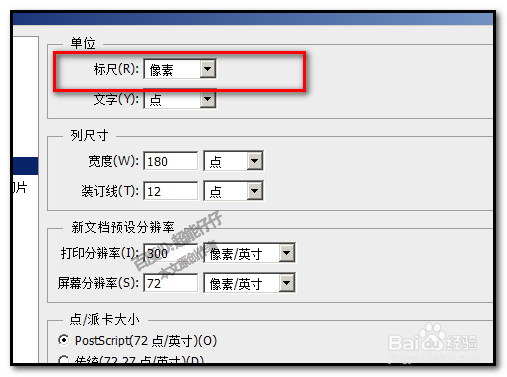photoshop 怎么制作两色相间的条纹背景?
1、新建画布;画布背景为白色。
画布的大小:300像素X300像素;300像素这数字我们要记住,下面,我们要用到。
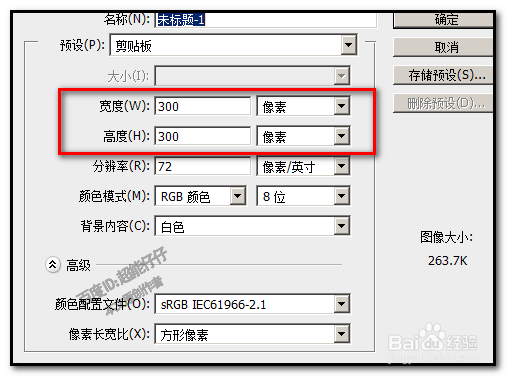
2、假设,现在要制作黑白相间的条纹背景;画布的高度是300像素,那么,每一条条纹的高度为15像素,每色条纹各画10条。条纹高度为15像素,长为画布的长度300像素;
新建空图层为图层1,再选取:矩形选框工具

3、在画布的顶端这里画出一个矩形选区。
我们在框选区的时候,鼠标右侧会显示所画的选区的尺寸,我们留意看H这里的数字,H的数值表示选区的高度;数值达到15像素,我们就要停止向下画。松开鼠标。画出一个300X15像素的选区。
注意:要在新建的图层中画矩形,不要在背景图层画哦。


4、把前景色设置为黑色。按ALT键,再按DELETE键,把选区填充为黑色。
保持选中的状态下,按下CTRL+C,再按CTRL+V。复制粘贴(自动生成一个新图层为图层2)。
按向下方向键,把粘贴出来的黑色矩形移动到画布底下。现在,画布顶端一个矩形,画布底部一个矩形。


5、接着,连续按CTRL+V,按8次。每按一次CTRL+V,随即生成一个新图层,我们把这些图层全部选中(一共10个图层,图层1到图层10,白色背景层不要选。)

6、在菜单栏下方这里,显示着对齐的命令。
我们找到:按顶分布,
并点击“按项分布”的按钮。

7、点击“按项分布”的按钮后;各个图层的黑色矩形即自动排列好,矩形与矩形之间距离相等;原来画布的背景是白色,黑色矩形一间隔,白色和黑色两色相间的效果即出来了。如图中所示。两色之间的距离是相等的。
我们把所有图层合并成背景图层。


1、在上述步骤2中,在画出矩形选框的时候,鼠标右侧显示的数字单位,有些朋友的PS可能不是像素单位而是厘米单位,那么,这个单位是如何修改的呢。下面,小编给大家说下设置方法。
我们在菜单栏点:编辑
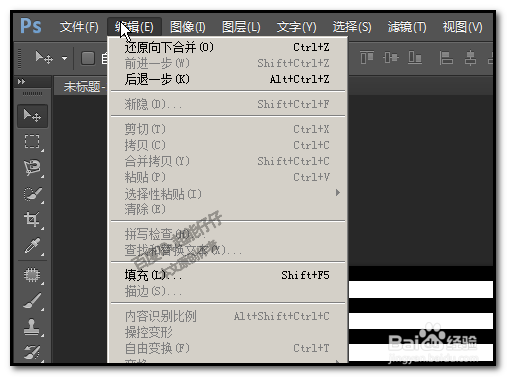
2、弹出的菜单中,在最后一项“首选项”,点击
弹出子菜单,再点:单位和标尺
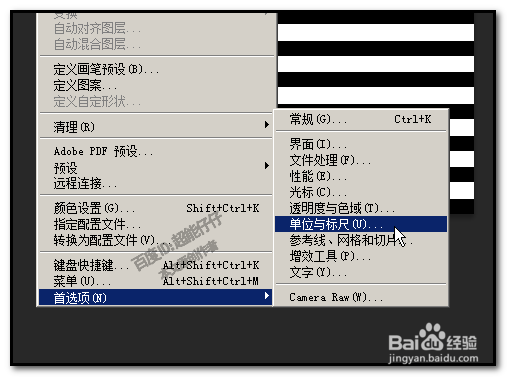
3、弹出的界面中,在“单位”这里,点下拉按钮,选择“像素”;再点确定。
那么,画出的数值单位与画布的尺寸单位就一致了。